Cuando navega por Internet y encuentra un recurso útil, una de las formas en que puede guardarlo para más tarde es usar aplicaciones como Google Keep o Evernote. Sin embargo, también puede utilizar la herramienta integrada de su navegador para crear un marcador.
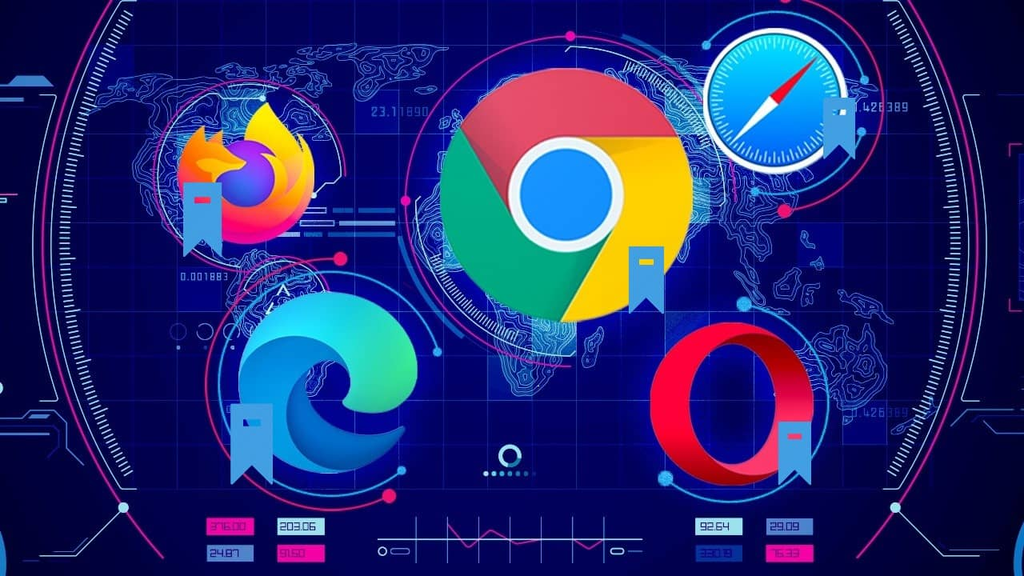
Los marcadores son accesos directos guardados que almacenan el título, el favicon y la URL de una página web específica. De esta manera, no tiene que recordar la URL y la próxima vez que quiera ir a esa página web específica, puede acceder a ella en la web a través del marcador guardado.
Ya sea que esté utilizando Google Chrome, Safari, Firefox o Microsoft Edge, esta guía explica los pasos que puede seguir para transferir marcadores hacia y desde los principales navegadores.
¿Cómo transferir marcadores hacia y desde Google Chrome?
Puede transferir sus datos personales a Google Chrome desde otro navegador. Estos datos incluyen su historial de navegación, contraseñas guardadas, motor de búsqueda predeterminado y marcadores.
- Para mover sus marcadores de Chrome, abra Chrome y haga clic en el menú (tres puntos) en la parte superior derecha de la pantalla del navegador. Seleccione Configuración.
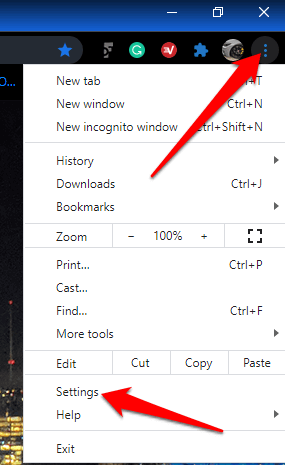
- En la sección Tú y Google, haz clic en Importar marcadores y configuraciones .
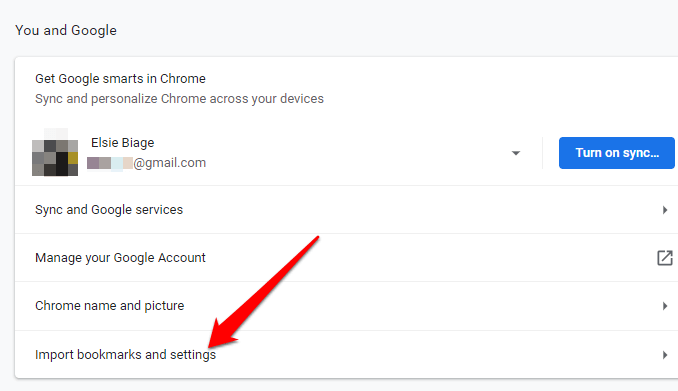
- Seleccione el menú en la ventana Importar marcadores y configuración y haga clic en el cuadro Favoritos/Marcadores.
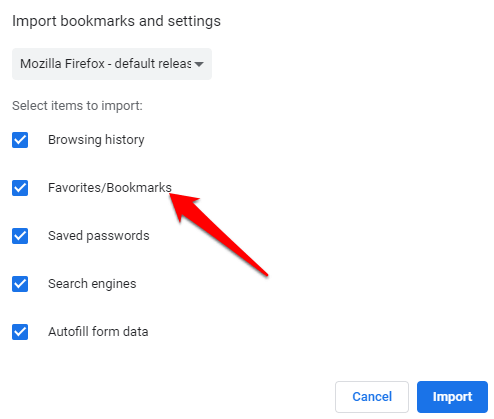
- Haga clic en la flecha desplegable en la parte superior para seleccionar el navegador desde el que desea transferir sus marcadores y llevarlos a Chrome.
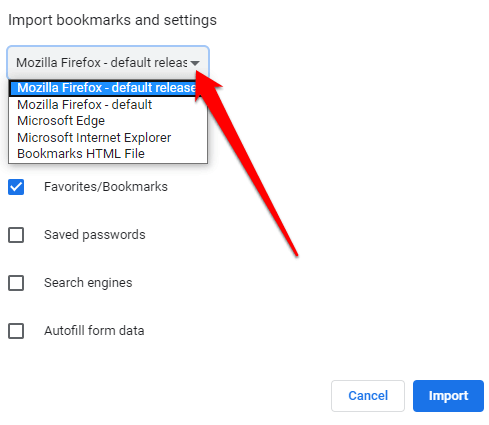
- Si tiene un archivo HTML de Marcadores, seleccione la opción del menú desplegable y cargue el archivo desde su unidad. Haga clic en Abrir.
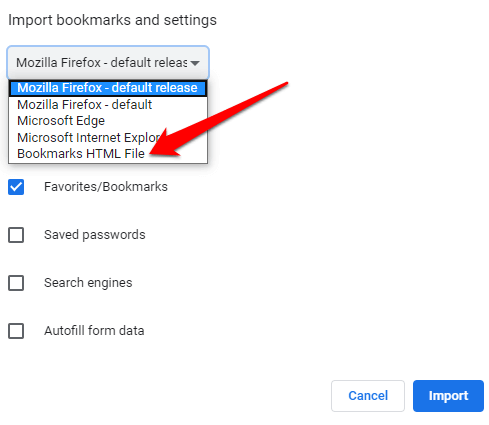
Chrome transferirá el contenido del archivo HTML y aparecerá en el administrador de marcadores.
Para transferir marcadores de Chrome a otro navegador:
- Haz clic en el menú y selecciona Marcadores.
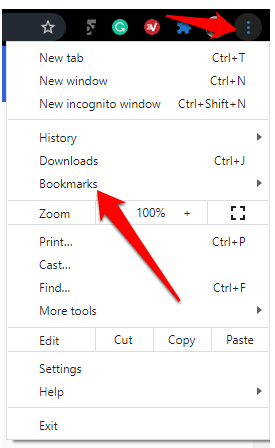
- Seleccione Administrador de marcadores.
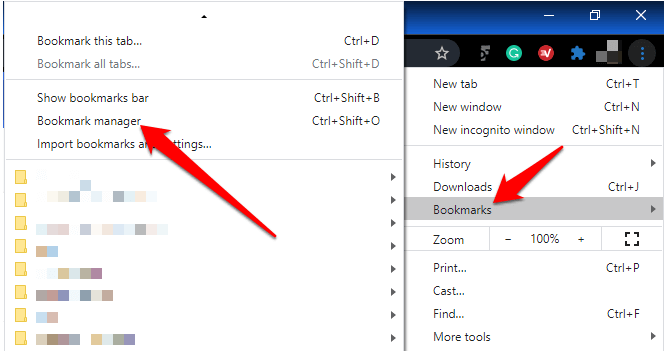
- La ventana Marcadores se abrirá en una nueva pestaña. Haga clic en el menú (tres puntos).
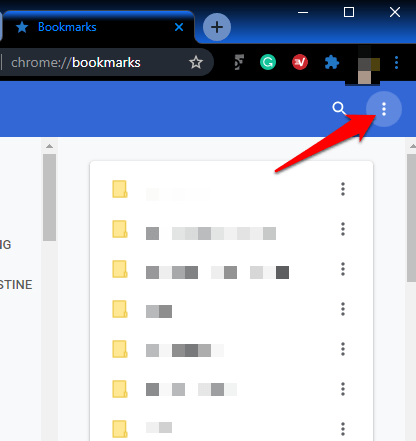
- Seleccione Exportar marcadores.
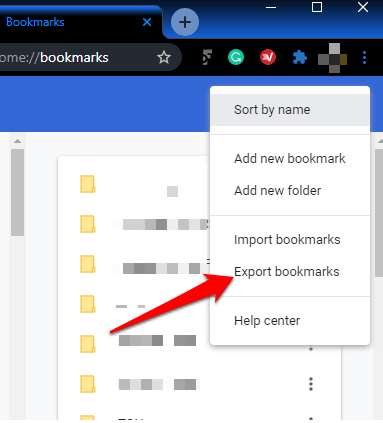
- Seleccione un destino para el archivo HTML y luego impórtelos a su nuevo navegador.
¿Cómo transferir marcadores hacia y desde Microsoft Edge?
Puede transferir sus marcadores a Microsoft Edge desde otro navegador sin usar un archivo de importación o exportación.
- Abra Microsoft Edge y haga clic en los tres puntos (horizontales) en la parte superior derecha de la pantalla. Haga clic en Configuración.
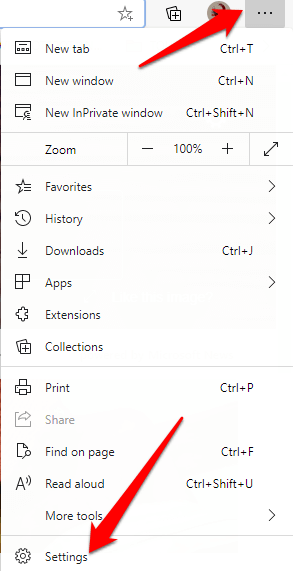
- En la ventana Configuración, haga clic en Importar datos del navegador en el panel derecho.
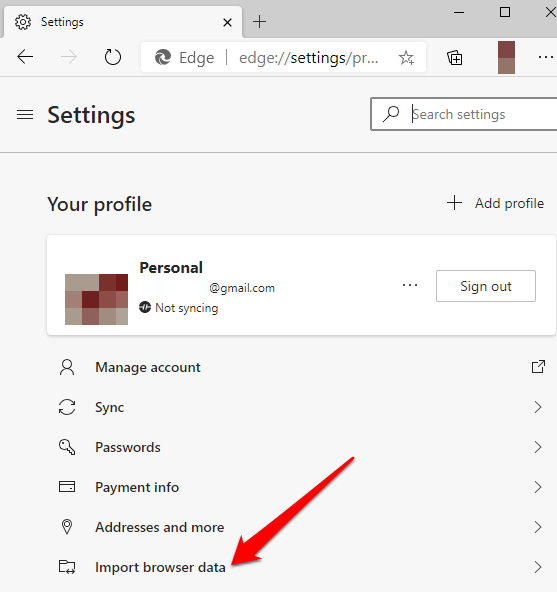
- Haga clic en la flecha desplegable en el cuadro Importar desde y seleccione el navegador desde el que está transfiriendo marcadores a Microsoft Edge.
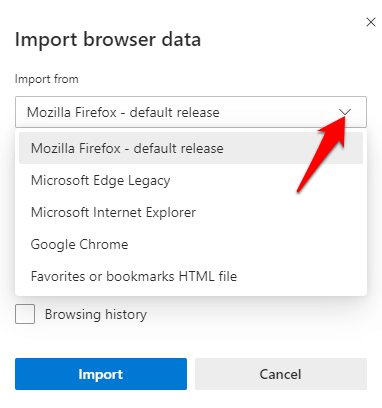
- Si está transfiriendo marcadores desde Mozilla Firefox, Microsoft Edge Legacy o Internet Explorer, seleccione marcadores y luego haga clic en el botón azul Importar.
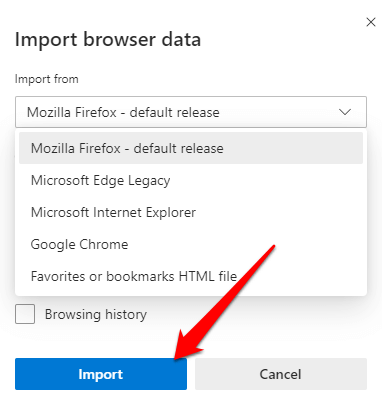
- Si está moviendo marcadores de Google Chrome a Microsoft Edge, debe seleccionar su perfil, seleccionar Favoritos y Marcadores y luego hacer clic en Importar.
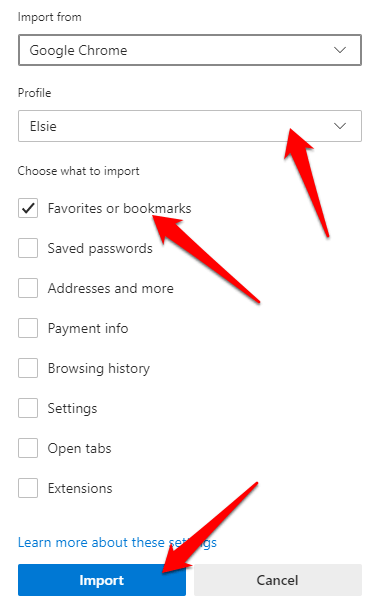
- Recibirá una confirmación que dice que trajimos sus datos, lo que significa que la transferencia fue exitosa.
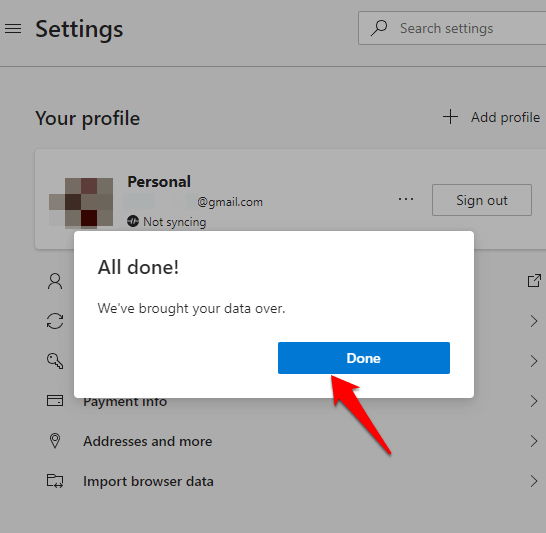
Para transferir marcadores de Microsoft Edge a otros navegadores:
- Abra Microsoft Edge y haga clic en Menú > Favoritos > Administrar favoritos.
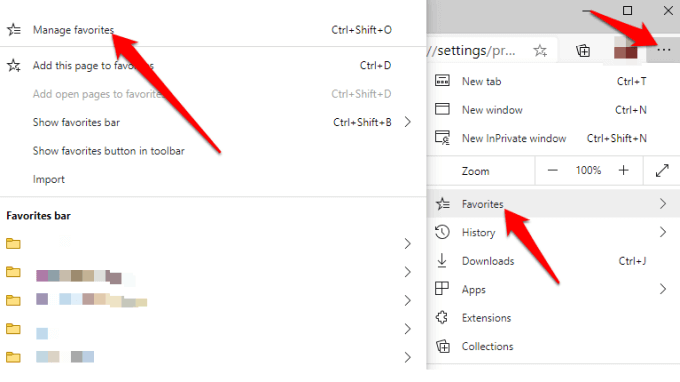
- En la ventana Administrar favoritos, haga clic en el menú y seleccione Exportar favoritos.
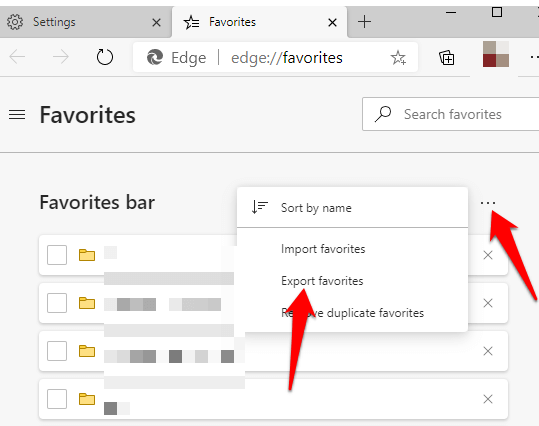
- Guarde el archivo HTML en su ubicación preferida y luego exporte el archivo a otro navegador.
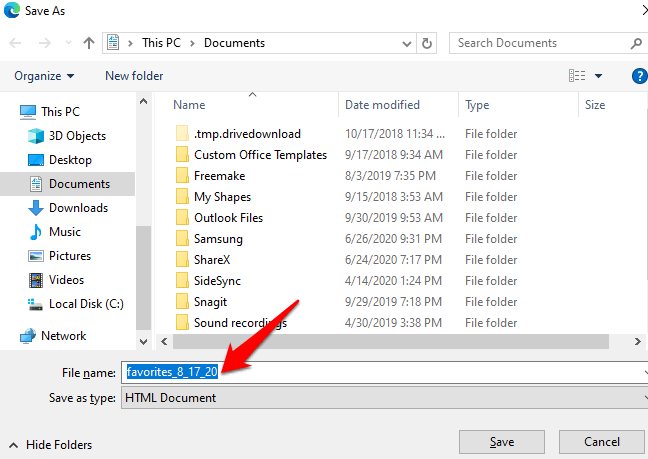
¿Cómo transferir marcadores hacia y desde el navegador Firefox?
- Para transferir sus marcadores a Firefox, abra el navegador y haga clic en el menú de tres líneas en la esquina superior derecha de la pantalla. Selecciona Biblioteca. Alternativamente, haga clic en el icono Biblioteca en el menú del navegador.
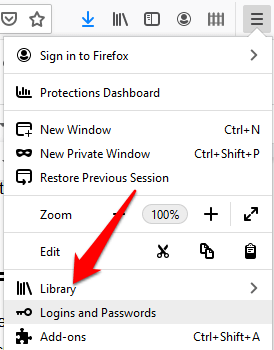
- Haz clic en Marcadores.
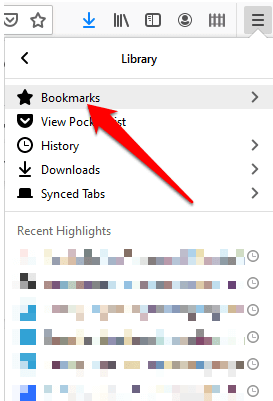
- A continuación, haga clic en Mostrar todos los marcadores.
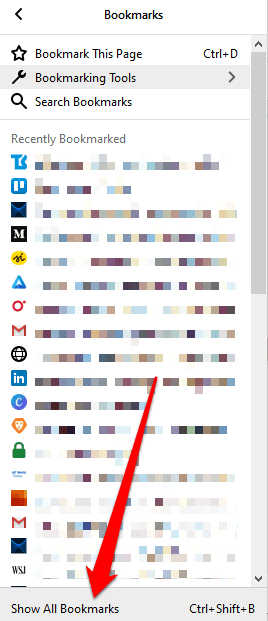
- Haga clic en Importar y respaldar.
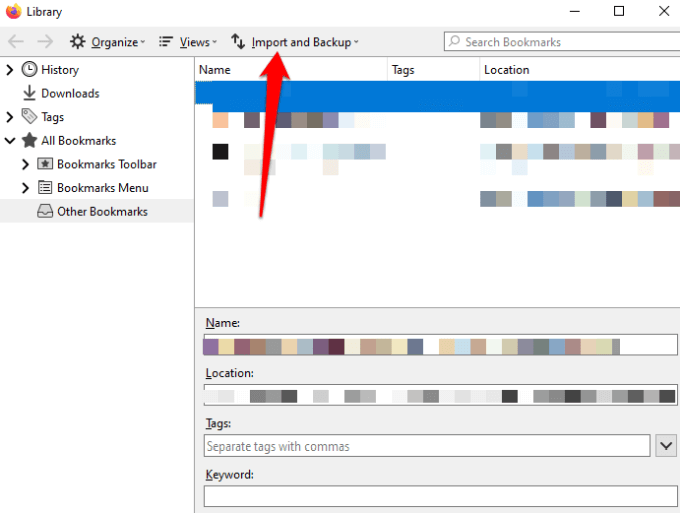
En el menú desplegable, obtendrá las siguientes opciones:
- Copia de seguridad, que realiza una copia de seguridad de sus marcadores como un archivo JSON
- Restaurar, que restaura los marcadores de un archivo JSON guardado o una fecha/hora anterior
- Importar marcadores desde HTML, que le permite importar marcadores guardados desde Firefox u otro navegador en formato HTML
- Exportar marcadores a HTML, lo que le permite almacenar todos sus marcadores en un archivo HTML
- Importar datos de otro navegador, que le permite importar marcadores y otros datos personales desde otro navegador
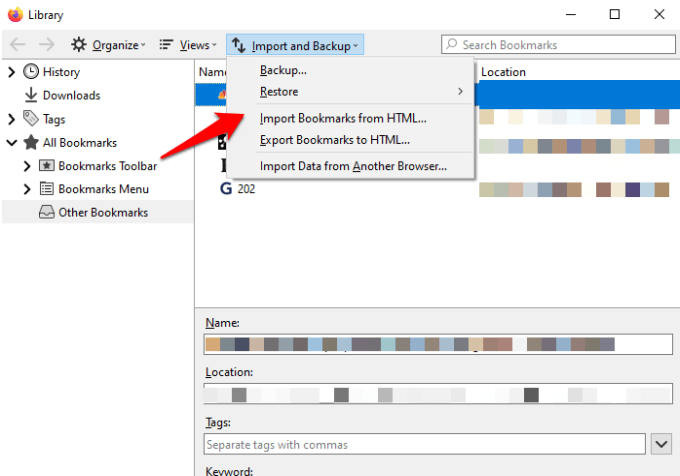
- Seleccione la opción Importar datos desde otro navegador.
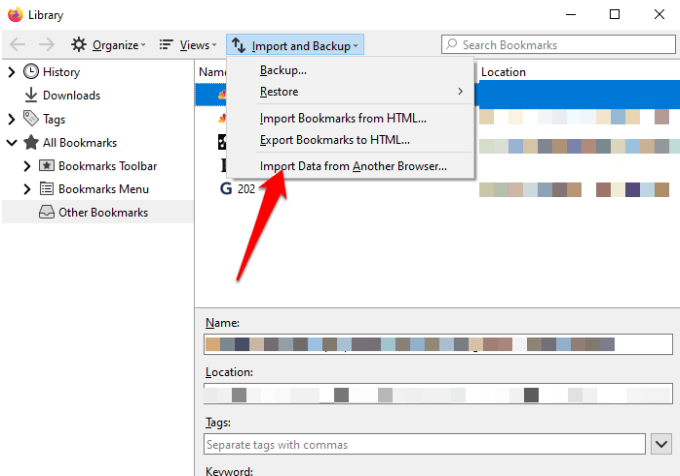
- Desde el Asistente de importación, seleccione el navegador desde el que desea transferir sus marcadores y hacia Firefox. Las opciones de navegador disponibles dependerán de los navegadores instalados en su computadora y de aquellos que sean compatibles con la funcionalidad de importación de Firefox.
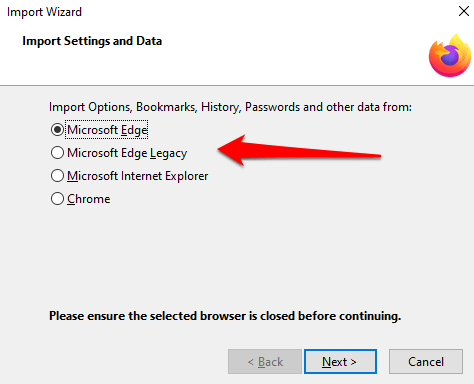
- Haga clic en Siguiente y repita este paso dependiendo de la cantidad de navegadores desde los que transfiera sus marcadores.
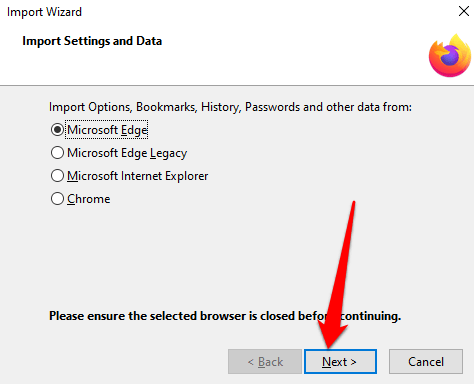
- En la ventana Elementos para importar, seleccione los datos que desea transferir a Firefox, en este caso serían Favoritos/Marcadores (el término utilizado depende del navegador de origen y los datos disponibles). Haga clic en Siguiente para comenzar a transferir los marcadores.
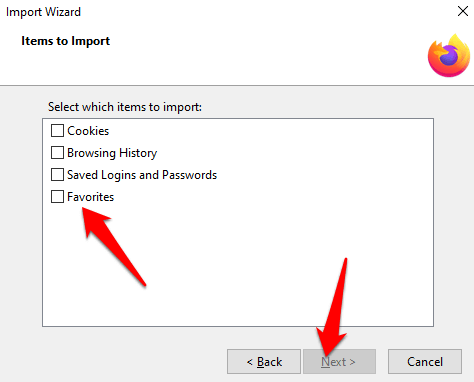
- Cuando se complete el proceso de transferencia, haga clic en Finalizar para volver a la interfaz de la Biblioteca de Firefox. Su carpeta de marcadores ahora debería estar en el navegador Firefox con todos los sitios transferidos y cualquier otro dato que haya elegido transferir.
Para transferir marcadores a otro navegador, siga los mismos pasos, pero seleccione Exportar marcadores a HTML en la sección Importar y respaldar.
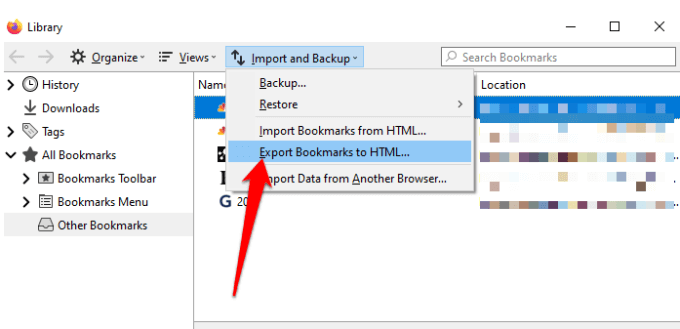
¿Cómo transferir marcadores a y desde Safari?
Cuando comienza a usar Safari por primera vez y su navegador predeterminado es Chrome o Firefox, puede importar sus marcadores y otros datos personales de forma manual o automática. También puede importar marcadores exportados desde Safari y otros navegadores en formato HTML.
Para transferir automáticamente marcadores de Chrome y Firefox a Safari, abra Safari y seleccione una opción de las siguientes:
- Mantenga sus artículos importados
- Elimina tus artículos importados
- Decide después
- Si prefiere transferir marcadores a Safari manualmente, abra Safari y seleccione Archivo > Importar desde y haga clic en Google Chrome o Firefox.
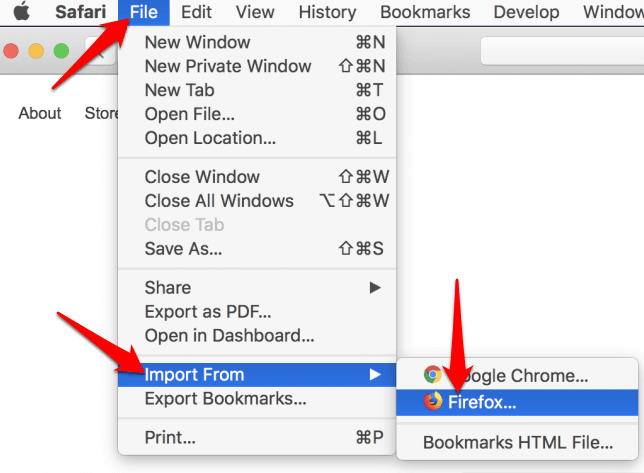
- Seleccione los elementos que desea importar y luego haga clic en Importar.
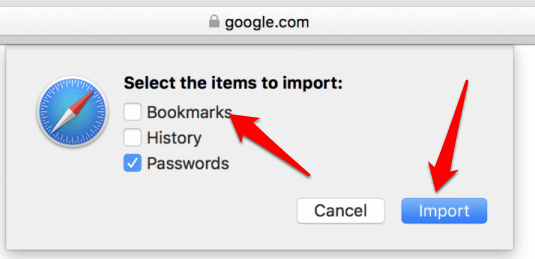
Nota: debe instalar Chrome o Firefox en su Mac si desea importar marcadores a Safari.
- También puede importar un archivo HTML de marcadores para transferir marcadores de Chrome o Firefox a Safari. Para ello, abra Safari y haga clic en Archivo > Importar desde > Archivo HTML de marcadores.
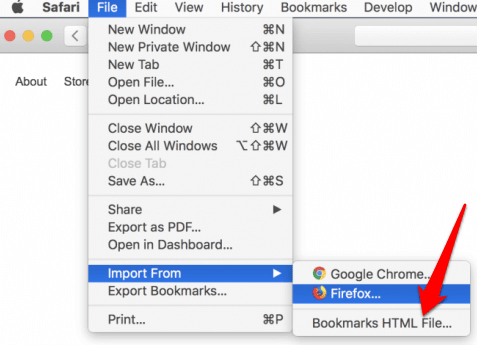
- Elija el archivo que desea importar y luego haga clic en Importar. Una vez que se importen los marcadores, se guardarán en la carpeta Importados en la parte inferior de la barra lateral.
- Para transferir marcadores de Safari a otros navegadores, abra Safari y haga clic en Archivo > Exportar marcadores.
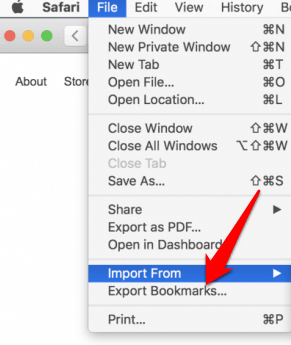
El archivo exportado tendrá la etiqueta Safari Bookmarks.html y puede usarlo para transferir los marcadores a otro navegador.
¿Cómo transferir marcadores desde y hacia el navegador Opera?
- Escriba opera://settings/importdata en la barra de búsqueda de direcciones para abrir la configuración de Opera.
- En la ventana emergente Importar marcadores y configuraciones, seleccione el navegador que contiene los marcadores que desea transferir.
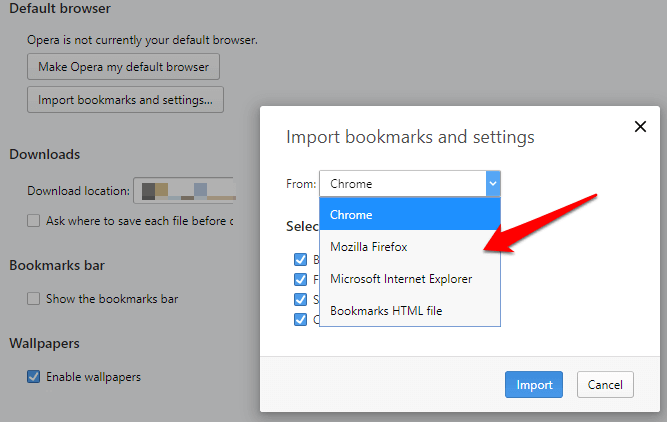
- Agregue una marca de verificación para seleccionar Favoritos/Marcadores. Puede seleccionar otras opciones, como el historial de navegación, las cookies o las contraseñas guardadas, si desea que se muevan junto con los marcadores al nuevo navegador. Haga clic en Importar.
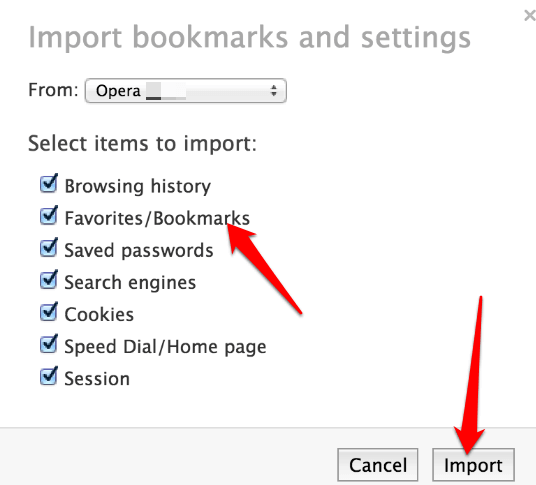
También puede transferir marcadores a Opera a través de un archivo HTML que exportó desde otro navegador. Seleccione archivo HTML de marcadores en el menú desplegable y haga clic en Importar para importar el archivo de marcadores directamente desde otro navegador.
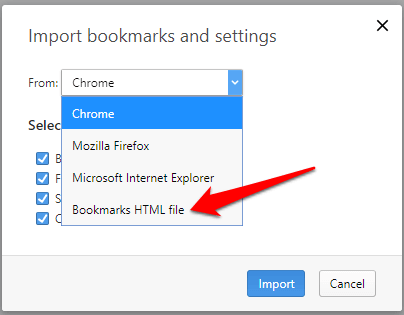
Para transferir marcadores de Opera a otro navegador, puede usar un complemento si su versión del navegador no tiene la herramienta de exportación.
Guarde todos sus marcadores favoritos
¿Pudiste transferir tus marcadores desde y hacia tu navegador? Comparte con nosotros en un comentario a continuación. Si desea cambiar su navegador actual, consulte nuestra guía sobre navegadores alternativos de los que quizás no haya oído hablar antes. También tenemos una revisión en profundidad del navegador Brave si está buscando un navegador centrado en la privacidad.








